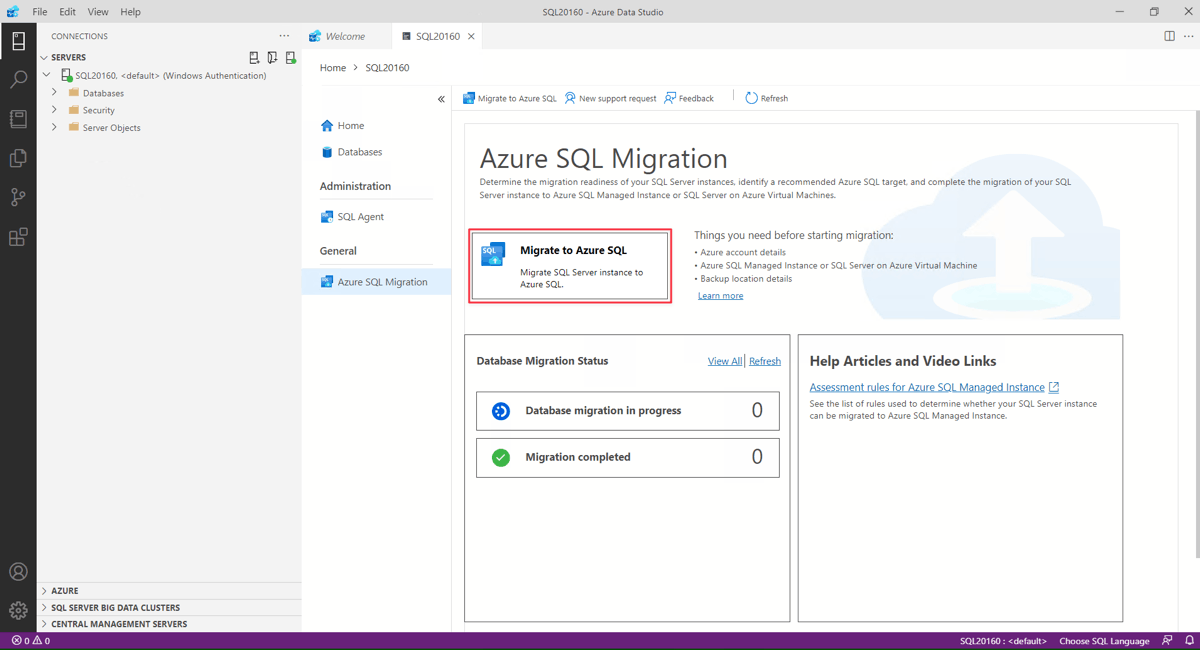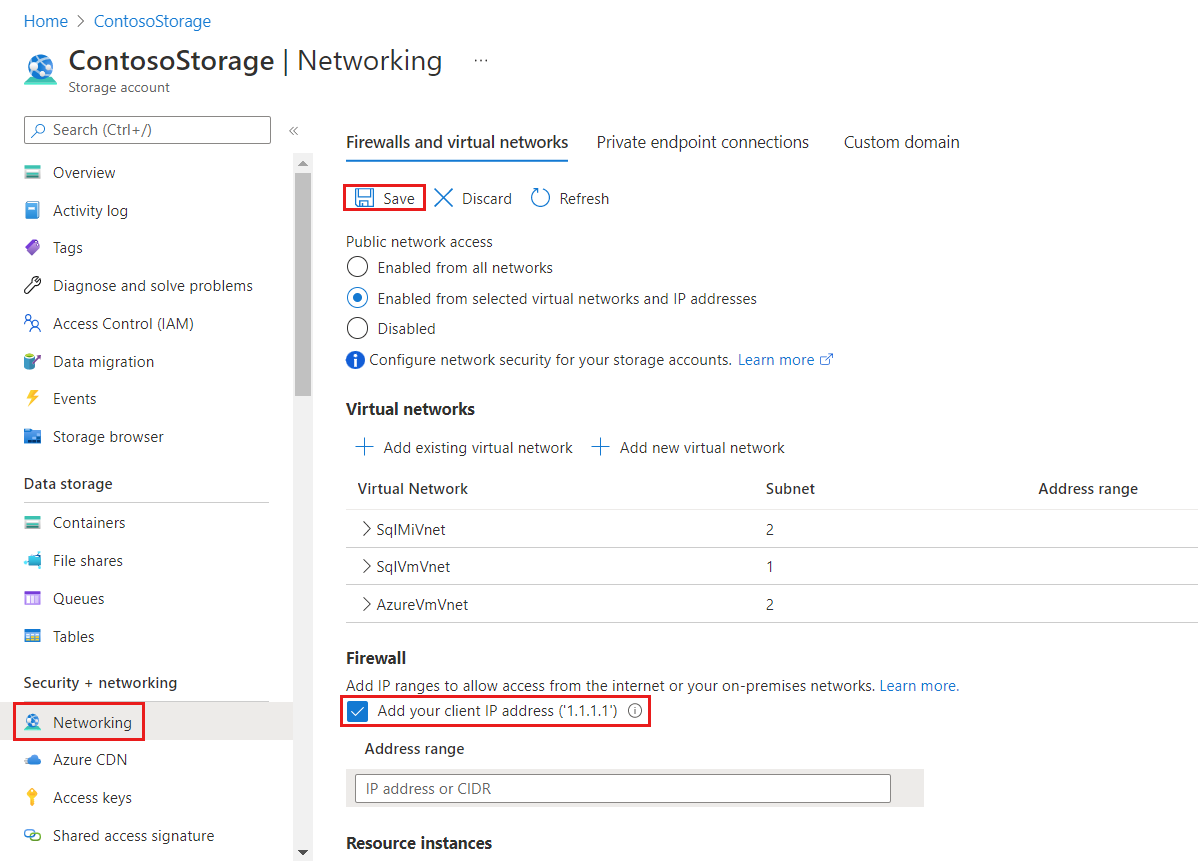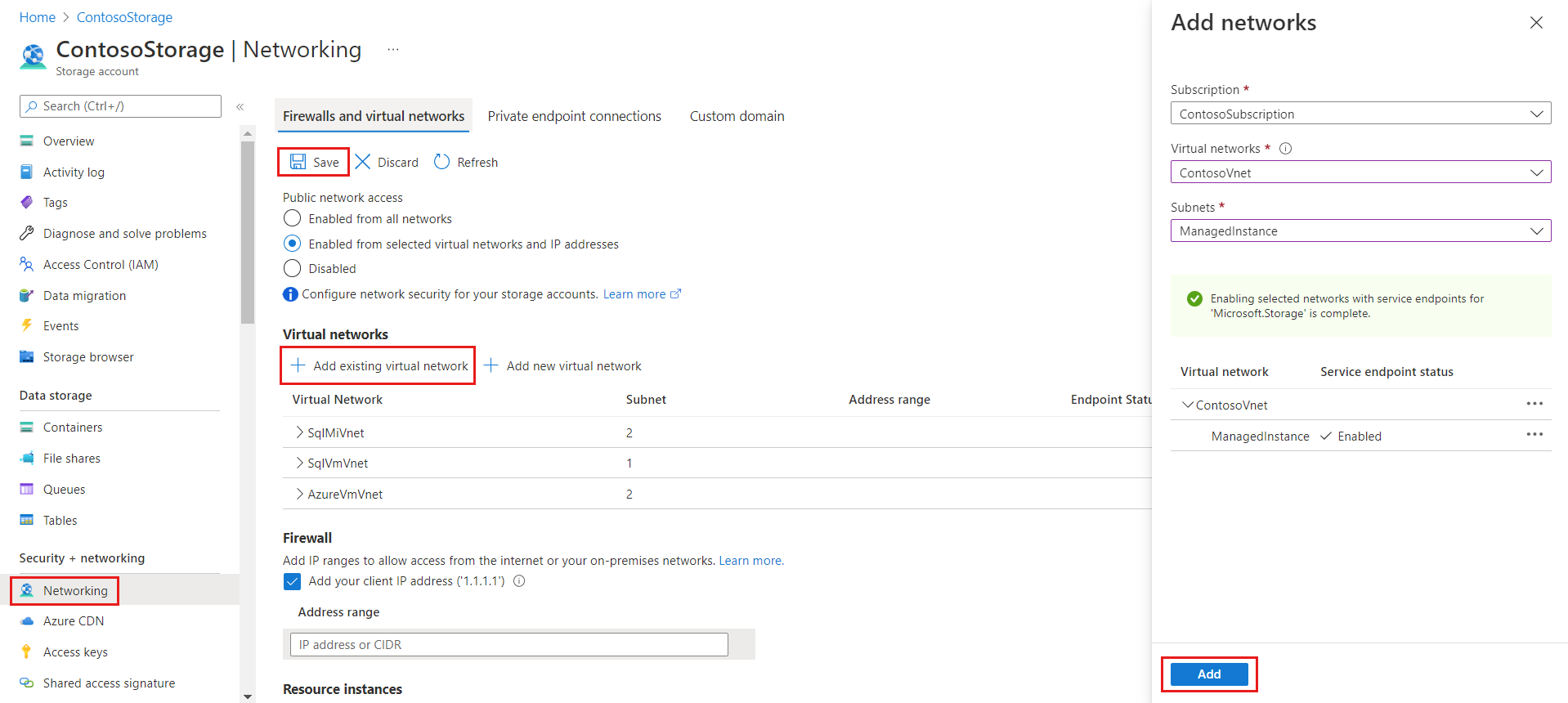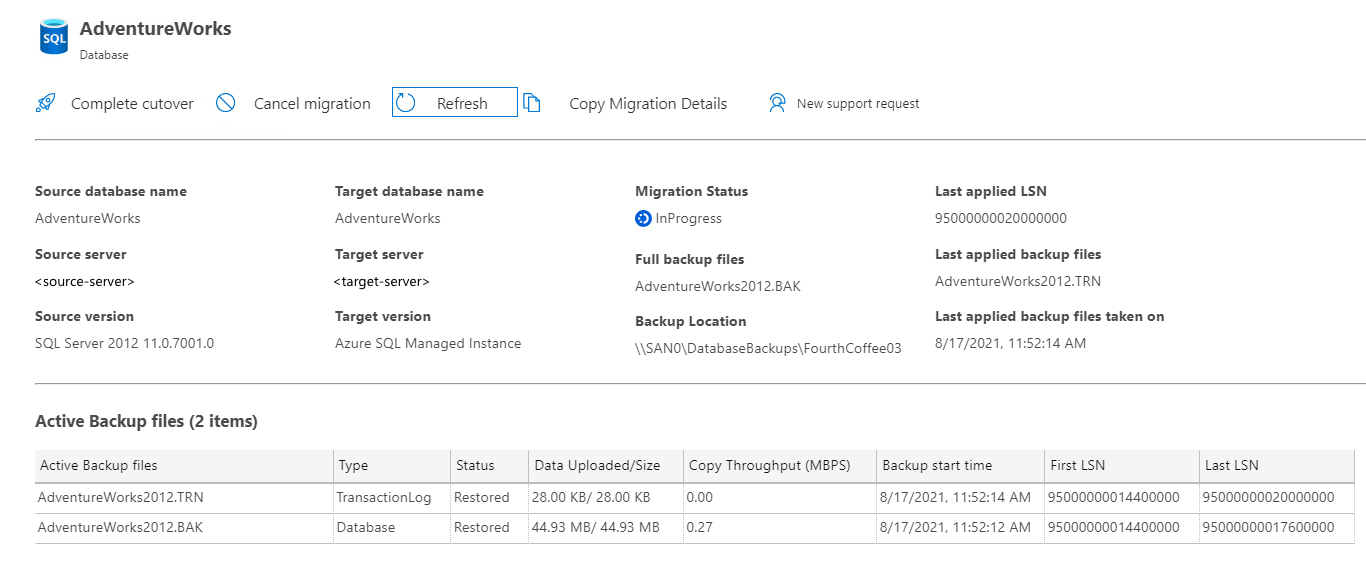Samouczek: migrowanie programu SQL Server do usługi Azure SQL Managed Instance przy użyciu usługi DMS
Możesz użyć usługi Azure Database Migration Service (DMS) i rozszerzenia migracji Azure SQL w programie Azure Data Studio do migrowania baz danych z wystąpienia programu SQL Server do usługi Azure SQL Managed Instance przy minimalnym przestoju.
Aby zapoznać się z metodami migracji bazy danych, które mogą wymagać ręcznej konfiguracji, zobacz przewodnik migracji : SQL Server to Azure SQL Managed Instance.
Napiwek
W usłudze Azure Database Migration Service możesz migrować bazy danych w trybie offline lub w trybie online. W migracji w trybie offline przestój aplikacji rozpoczyna się po rozpoczęciu migracji. Aby ograniczyć przestój do czasu potrzebnego do skrócenia czasu migracji do nowego środowiska, należy użyć migracji online. Zalecamy przetestowanie migracji w trybie offline w celu określenia, czy przestój jest akceptowalny. Jeśli oczekiwany przestój nie jest akceptowalny, wykonaj migrację online.
W tym samouczku przeprowadzisz migrację bazy danych AdventureWorks2022 z lokalnego wystąpienia programu SQL Server do wystąpienia usługi Azure SQL Managed Instance przy użyciu usług Azure Data Studio i Database Migration Service (DMS). W tym samouczku jest używany tryb migracji online, w którym przestój aplikacji jest ograniczony do krótkiego przełączenia na zakończenie migracji.
Z tego samouczka dowiesz się, jak wykonywać następujące działania:
- Uruchom kreator migracji do Azure SQL w narzędziu Azure Data Studio
- Uruchamianie oceny źródłowych baz danych programu SQL Server
- Zbieraj dane o wydajności z wystąpienia źródłowego SQL Server
- Uzyskaj zalecenie dotyczące jednostki SKU Azure SQL Managed Instance najlepiej dopasowanej do Twojego obciążenia
- Określ szczegóły źródłowego wystąpienia programu SQL Server, lokalizacji kopii zapasowej i docelowego wystąpienia usługi Azure SQL Managed Instance
- Utwórz nową usługę Azure Database Migration Service i zainstaluj własne środowisko Integration Runtime w celu uzyskania dostępu do serwera źródłowego i kopii zapasowych
- Rozpocznij i monitoruj postęp migracji
- Przeprowadź przełączenie migracji, kiedy jesteś gotowy
Ważny
Przygotuj się do migracji i zmniejsz czas trwania procesu migracji online w jak największym stopniu, aby zminimalizować ryzyko przerwania spowodowanego przez ponowną konfigurację wystąpienia lub planowaną konserwację. W przypadku takiego zdarzenia proces migracji rozpocznie się od początku. W przypadku planowanej konserwacji istnieje okres prolongaty wynoszący 36 godzin, w którym docelowa konfiguracja lub konserwacja usługi Azure SQL Managed Instance zostanie przeprowadzona przed ponownym uruchomieniem procesu migracji.
Warunki wstępne
Aby ukończyć ten samouczek, należy wykonać następujące czynności:
Pobieranie i instalowanie usługi Azure Data Studio
Instalowanie rozszerzenia migracji Azure SQL dla programu Azure Data Studio z witryny Azure Data Studio Marketplace
Mieć konto platformy Azure przypisane do jednej z następujących wbudowanych ról:
Contributor dla docelowego wystąpienia usługi Azure SQL Managed Instance i dla konta magazynu, do którego przesyłasz pliki kopii zapasowej bazy danych z udziału sieciowego SMB, a rola Reader dla grup zasobów platformy Azure, które zawierają docelowe wystąpienie usługi Azure SQL Managed Instance lub twoje konto usługi Azure Storage.
rola właściciela lub współautora dla subskrypcji Azure (wymagana w przypadku utworzenia nowego wystąpienia Usługi Migracji Baz Danych).
Alternatywą dla używania jednej z tych wbudowanych ról jest przypisywanie ról niestandardowych.
Ważny
Konto platformy Azure jest wymagane tylko podczas konfigurowania kroków migracji. Konto platformy Azure nie jest wymagane do oceny ani do wyświetlania zaleceń platformy Azure w kreatorze migracji w narzędziu Azure Data Studio.
Utwórz docelowe wystąpienie usługi Azure SQL Managed Instance.
Upewnij się, że identyfikatory logowania używane do łączenia z źródłowym serwerem SQL są członkami roli serwera sysadmin lub posiadają uprawnienia
CONTROL SERVER.Podaj udział sieciowy SMB, udział plików w koncie usługi Azure Storage lub kontener blob w koncie usługi Azure Storage, zawierający pełne pliki kopii zapasowej bazy danych oraz następujące po nich pliki kopii zapasowej dziennika transakcji. Usługa Database Migration Service używa lokalizacji kopii zapasowej podczas migracji bazy danych.
Rozszerzenie migracji usługi Azure SQL dla usługi Azure Data Studio nie wykonuje kopii zapasowych bazy danych i nie inicjuje żadnych kopii zapasowych bazy danych w Twoim imieniu. Zamiast tego usługa używa istniejących plików kopii zapasowych bazy danych na potrzeby migracji.
Jeśli pliki kopii zapasowej bazy danych znajdują się w udziale sieciowym SMB, utwórz konto usługi Azure Storage, które umożliwia usłudze DMS przekazywać pliki kopii zapasowych bazy danych i migrować bazy danych. Upewnij się, że utworzono konto usługi Azure Storage w tym samym regionie, w którym tworzysz wystąpienie usługi Database Migration Service.
Każdą kopię zapasową można zapisać w osobnym pliku kopii zapasowej lub w wielu plikach kopii zapasowej. Dołączanie wielu kopii zapasowych, takich jak pełne i dzienniki transakcji do jednego nośnika kopii zapasowej, nie jest obsługiwane.
Możesz udostępnić skompresowane kopie zapasowe, aby zmniejszyć prawdopodobieństwo wystąpienia potencjalnych problemów związanych z migracją dużych kopii zapasowych.
Upewnij się, że konto usługi, na którym działa źródłowe wystąpienie programu SQL Server, ma uprawnienia do odczytu i zapisu na udziale sieciowym SMB, który zawiera pliki kopii zapasowych bazy danych.
Jeśli migrujesz bazę danych chronioną za pomocą funkcji Transparent Data Encryption (TDE), certyfikat z źródłowego wystąpienia programu SQL Server musi zostać zmigrowany do docelowego obiektu Azure SQL zanim przeprowadzisz migrację danych. Aby uzyskać więcej informacji na temat migrowania baz danych z obsługą technologii TDE, zobacz Samouczek: migrowanie baz danych z obsługą funkcji TDE (wersja zapoznawcza) do usługi Azure SQL w usłudze Azure Data Studio.
Jeśli baza danych zawiera poufne dane chronione przez usługę Always Encrypted, proces migracji automatycznie migruje klucze Always Encrypted do miejsca docelowego usługi Azure SQL.
Jeśli kopie zapasowe bazy danych znajdują się w sieciowym udziale plików, podaj komputer, na którym można zainstalować środowisko uruchomieniowe typu self-hosted, aby uzyskać dostęp do kopii zapasowych bazy danych i je migrować. Kreator migracji udostępnia link do pobrania oraz klucze uwierzytelniające, aby pobrać i zainstalować samodzielnie hostowane środowisko uruchomieniowe integracji.
W ramach przygotowań do migracji upewnij się, że komputer, na którym planujesz zainstalować własne środowisko Integration Runtime, ma włączone następujące reguły zapory ruchu wychodzącego i nazwy domen:
Nazwy domen Port wychodzący Opis Chmura publiczna: {datafactory}.{region}.datafactory.azure.net
lub*.frontend.clouddatahub.net
Azure Government:{datafactory}.{region}.datafactory.azure.us
Platforma Microsoft Azure obsługiwana przez firmę 21Vianet:{datafactory}.{region}.datafactory.azure.cn443 Wymagane przez własne, hostowane lokalnie środowisko uruchomieniowe integracji do nawiązania połączenia z usługą migracji danych.
W przypadku nowo utworzonej fabryki danych w chmurze publicznej znajdź w pełni kwalifikowaną nazwę domeny (FQDN) z klucza własnego środowiska Integration Runtime, który ma format{datafactory}.{region}.datafactory.azure.net.
Jeśli w przypadku istniejącej fabryki danych nie widzisz nazwy FQDN w własnym kluczu integracji, użyj*.frontend.clouddatahub.net.download.microsoft.com443 Wymagane przez samodzielnie obsługiwane środowisko Integration Runtime do pobierania aktualizacji. Jeśli wyłączono automatyczną aktualizację, możesz pominąć konfigurowanie tej domeny. .core.windows.net443 Używane przez lokalnie hostowane środowisko Integration Runtime, które łączy się z kontem usługi Azure Storage w celu wysyłania kopii zapasowych bazy danych z udziału sieciowego. Napiwek
Jeśli pliki kopii zapasowej bazy danych są już dostępne na koncie usługi Azure Storage, lokalnie zarządzane środowisko integracyjne nie jest wymagane podczas procesu migracji.
Jeśli używasz samodzielnie hostowanego środowiska uruchomieniowego, upewnij się, że komputer, na którym zainstalowano środowisko uruchomieniowe, może nawiązać połączenie ze źródłową instancją SQL Server oraz z udziałem sieciowym plików, na którym znajdują się pliki kopii zapasowej.
Włącz port wychodzący 445, aby zezwolić na dostęp do sieciowego udziału plików. Aby uzyskać więcej informacji, zobacz zalecenia dotyczące korzystania z własnego środowiska Integration Runtime.
Jeśli używasz usługi Database Migration Service po raz pierwszy, upewnij się, że dostawca zasobów
Microsoft.DataMigrationjest zarejestrowany w subskrypcji. Wykonaj kroki, aby zarejestrować dostawcę zasobów.
Uruchom kreatora migracji do usługi Azure SQL w narzędziu Azure Data Studio
Aby otworzyć kreatora migracji do Azure SQL:
W narzędziu Azure Data Studio przejdź do Connections. Wybierz i połącz się z lokalną instancją programu SQL Server. Możesz również nawiązać połączenie z programem SQL Server na maszynie wirtualnej platformy Azure.
Kliknij prawym przyciskiem myszy połączenie serwera i wybierz pozycję Zarządzaj.
W menu serwera w obszarze Ogólnewybierz pozycję Azure SQL Migration.
Na pulpicie nawigacyjnym migracji usługi Azure SQL wybierz pozycję Migrowanie do usługi Azure SQL, aby otworzyć kreatora migracji.
Na pierwszej stronie kreatora zainicjuj nową sesję lub wznowij wcześniej zapisaną sesję.
Uruchamianie oceny bazy danych, zbieranie danych wydajności i uzyskiwanie rekomendacji platformy Azure
Wybierz bazy danych, które chcesz ocenić, a następnie wybierz pozycję Dalej.
Wybierz Azure SQL Managed Instance jako obiekt docelowy.
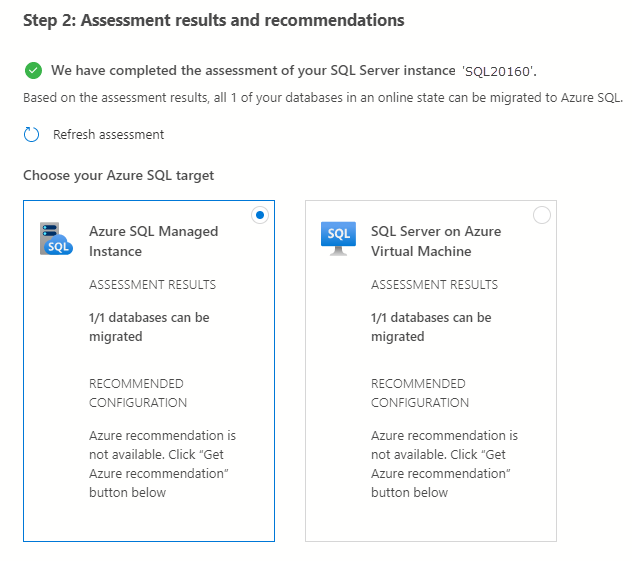
Wybierz pozycję Widok/Wybierz, aby wyświetlić wyniki oceny.
W wynikach oceny wybierz bazę danych, a następnie przejrzyj raport oceny, aby upewnić się, że nie znaleziono żadnych problemów.
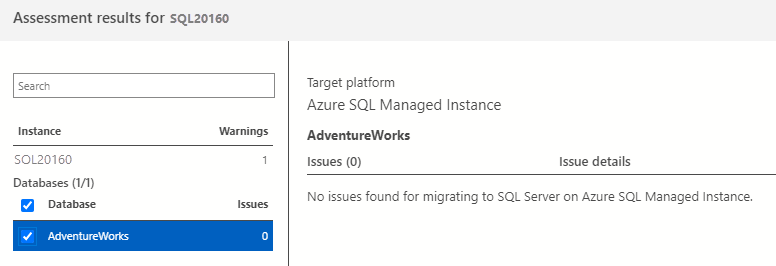
Wybierz pozycję Pobierz zalecenie platformy Azure, aby otworzyć okienko zaleceń.
Wybierz Zbierz dane wydajności natychmiast. Wybierz folder na komputerze lokalnym, aby zapisać dzienniki wydajności, a następnie wybierz pozycję Uruchom.
Azure Data Studio będzie teraz zbierać dane dotyczące wydajności do momentu zatrzymania zbierania danych, naciśnięcia przycisku Dalej w kreatorze lub zamknięcia Azure Data Studio.
Po około 10 minutach narzędzie Azure Data Studio wskazuje, że zalecenie jest dostępne dla usługi Azure SQL Managed Instance. Możesz również nacisnąć link Odśwież rekomendację po upływie pierwszych 10 minut, aby odświeżyć i uściślić zalecenie przy użyciu dodatkowo zebranych danych. Rozszerzona ocena jest szczególnie przydatna, jeśli wzorce użycia różnią się w czasie.
W wybranym docelowym usługi Azure SQL Managed Instance wybierz pozycję Wyświetl szczegóły, aby otworzyć szczegółowy raport rekomendacji SKU.
W przejrzyj zalecenia dotyczące usługi Azure SQL Managed Instance, zapoznaj się z zaleceniem. Aby zapisać kopię zalecenia, zaznacz pole wyboru Zapisz raport rekomendacji.
Wybierz pozycję Zamknij, aby zamknąć okienko zaleceń.
Wybierz przycisk Dalej, aby kontynuować migrację bazy danych w kreatorze.
Konfigurowanie ustawień migracji
Określ usługi Azure SQL Managed Instance, wybierając subskrypcję, lokalizację, grupę zasobów z list rozwijanych, a następnie wybierz Dalej.
Wybierz pozycję Migracja online jako tryb migracji.
Notatka
W trybie migracji online źródłowa baza danych programu SQL Server może służyć do działania odczytu i zapisu, podczas gdy kopie zapasowe bazy danych są stale przywracane w docelowym wystąpieniu zarządzanym Azure SQL. Czas przestoju aplikacji jest ograniczony do okresu przełączenia pod koniec migracji.
Wybierz lokalizację kopii zapasowych bazy danych. Kopie zapasowe bazy danych mogą znajdować się w lokalnym udziale sieciowym lub w kontenerze na dane w usłudze Azure Blob Storage.
Notatka
Jeśli kopie zapasowe bazy danych są udostępniane w lokalnym udziale sieciowym, usługa DMS będzie wymagać skonfigurowania własnego środowiska Integration Runtime w następnym kroku kreatora. Jeśli do uzyskiwania dostępu do źródłowych kopii zapasowych bazy danych jest wymagane własne środowisko Integration Runtime, sprawdź poprawność zestawu kopii zapasowych i przekaż je na konto usługi Azure Storage. Jeśli kopie zapasowe bazy danych znajdują się już w kontenerze obiektów blob usługi Azure Storage, nie musisz konfigurować własnego środowiska Integration Runtime.
W przypadku kopii zapasowych znajdujących się w udziale sieciowym wprowadź lub wybierz następujące informacje:
| Pole | Opis |
|---|---|
| Poświadczenia źródła - Nazwa użytkownika | Poświadczenie (uwierzytelnianie systemu Windows/SQL) umożliwiające nawiązanie połączenia ze źródłowym wystąpieniem programu SQL Server i zweryfikowanie plików kopii zapasowej. |
| poświadczenia źródła - hasło | Poświadczenie (uwierzytelnianie systemu Windows/SQL) umożliwiające nawiązanie połączenia ze źródłowym wystąpieniem programu SQL Server i zweryfikowanie plików kopii zapasowej. |
| lokalizacja udziału sieciowego zawierająca kopie zapasowe | Lokalizacja udziału sieciowego, która zawiera pliki kopii zapasowej typu pełnego i dziennika transakcji. Wszelkie nieprawidłowe pliki lub pliki kopii zapasowej w udziale sieciowym, które nie należą do prawidłowego zestawu kopii zapasowych, są automatycznie ignorowane podczas procesu migracji. |
| konto użytkownika systemu Windows z dostępem do odczytu do zasobu udostępnionego w sieci | Poświadczenia systemu Windows (nazwa użytkownika), które posiadają dostęp do odczytu do udziału sieciowego w celu odzyskania plików kopii zapasowej. |
| hasło | Poświadczenie systemu Windows (hasło), które ma dostęp z prawami odczytu do zasobu sieciowego w celu pobrania plików kopii zapasowej. |
| nazwa docelowej bazy danych | Nazwę docelowej bazy danych można zmodyfikować podczas procesu migracji. |
| szczegóły konta usługi Storage | Grupa zasobów i konto magazynu, do którego są przesyłane pliki kopii zapasowej. Nie musisz tworzyć kontenera. Usługa DMS automatycznie tworzy kontener obiektów blob na określonym koncie magazynowym podczas procesu ładowania. |
W przypadku kopii zapasowych przechowywanych w kontenerze obiektów blob usługi Azure Storage wprowadź lub wybierz następujące informacje:
| Dziedzina | Opis |
|---|---|
| nazwa docelowej bazy danych | Nazwę docelowej bazy danych można zmodyfikować, jeśli chcesz zmienić nazwę bazy danych w obiekcie docelowym podczas procesu migracji. |
| szczegóły konta usługi Storage | Grupa zasobów, konto magazynu i kontener, w którym znajdują się pliki kopii zapasowej. |
Ważny
Jeśli włączono funkcję sprawdzania sprzężenia zwrotnego, a serwer SQL Server oraz zasób plików znajdują się na tym samym komputerze, źródło nie będzie mogło uzyskać dostępu do zasobu plików za pomocą nazwy FQDN. Aby rozwiązać ten problem, wyłącz funkcję sprawdzania sprzężenia zwrotnego, korzystając z instrukcji tutaj
Rozszerzenie migracji Azure SQL dla usługi Azure Data Studio nie wymaga już określonych konfiguracji w ustawieniach sieci konta usługi Azure Storage w celu migracji baz danych programu SQL Server na platformę Azure. Jednak w zależności od lokalizacji kopii zapasowej bazy danych oraz żądanych ustawień sieci dla konta magazynu danych Azure, należy wykonać kilka kroków, aby upewnić się, że zasoby mogą uzyskiwać dostęp do konta usługi Azure Storage. W poniższej tabeli przedstawiono różne scenariusze migracji i konfiguracje sieci:
| Scenariusz | Udział sieciowy SMB | Kontener konta usługi Azure Storage |
|---|---|---|
| Aktywowane z wszystkich sieci | Brak dodatkowych kroków | Brak dodatkowych kroków |
| Włączona z wybranych sieci wirtualnych i adresów IP | Zobacz 1a | Zobacz 2a |
| Włączony z wybranych sieci wirtualnych i adresów IP, + prywatny punkt końcowy | Zobacz 1b | Zobacz 2b |
1a — Konfiguracja sieci usługi Azure Blob Storage
Jeśli na maszynie wirtualnej platformy Azure zainstalowano środowisko Self-Hosted Integration Runtime (SHIR), zobacz sekcję 1b — konfiguracja sieci usługi Azure Blob Storage. Jeśli masz zainstalowane środowisko Self-Hosted Integration Runtime (SHIR) w sieci lokalnej, musisz dodać adres IP klienta maszyny hostingowej na koncie usługi Azure Storage w następujący sposób:
Aby zastosować tę konkretną konfigurację, połącz się z witryną Azure Portal z maszyny SHIR, otwórz konfigurację konta usługi Azure Storage, wybierz pozycję Networking, a następnie zaznacz pole wyboru Dodaj adres IP klienta. Wybierz pozycję Zapisz, aby wprowadzić zmianę trwałą. Zobacz sekcję 2a — konfiguracja sieci usługi Azure Blob Storage (prywatny punkt końcowy), aby zapoznać się z pozostałymi krokami.
1b — konfiguracja sieci usługi Azure Blob Storage
Jeśli środowisko SHIR jest hostowane na maszynie wirtualnej platformy Azure, musisz dodać sieć wirtualną maszyny wirtualnej do konta usługi Azure Storage, ponieważ maszyna wirtualna ma niepubliczny adres IP, którego nie można dodać do sekcji Zakres adresów IP.
Aby zastosować tę konkretną konfigurację, znajdź konto usługi Azure Storage, w panelu Data Storage wybierz pozycję Networking, a następnie zaznacz pole wyboru Dodaj istniejącą sieć wirtualną. Zostanie otwarty nowy panel. Wybierz subskrypcję, sieć wirtualną i podsieć maszyny wirtualnej platformy Azure hostująca środowisko Integration Runtime. Te informacje można znaleźć na stronie Przegląd maszyny wirtualnej Azure. W podsieci może pojawić się komunikat punkt końcowy usługi jest wymagany, jeśli tak, wybierz Włącz. Gdy wszystko będzie gotowe, zapisz aktualizacje. Zapoznaj się z sekcją 2a — konfiguracja sieci usługi Azure Blob Storage (prywatny punkt końcowy), aby zapoznać się z pozostałymi wymaganymi krokami.
2a — Konfiguracja sieci usługi Azure Blob Storage (prywatny punkt końcowy)
Jeśli kopie zapasowe są umieszczane bezpośrednio w kontenerze usługi Azure Storage, wszystkie poprzednie kroki są niepotrzebne, ponieważ nie ma środowiska Integration Runtime komunikującego się z kontem usługi Azure Storage. Jednak nadal musimy upewnić się, że w celu przywrócenia kopii zapasowych z kontenera, ustawiono komunikację między docelową instancją SQL Server a kontem usługi Azure Storage. Aby zastosować tę konkretną konfigurację, postępuj zgodnie z instrukcjami w sekcji 1b — konfiguracja sieci usługi Azure Blob Storage, określając docelową sieć wirtualną wystąpienia SQL podczas wypełniania wyskakującego okienka "Dodaj istniejącą sieć wirtualną".
2b — Konfiguracja sieci usługi Azure Blob Storage (prywatny punkt końcowy)
Jeśli masz prywatny punkt końcowy skonfigurowany na koncie usługi Azure Storage, wykonaj kroki opisane w sekcji 2a — konfiguracja sieci usługi Azure Blob Storage (prywatny punkt końcowy). Należy jednak wybrać podsieć prywatnego punktu końcowego, a nie tylko docelową podsieć programu SQL Server. Upewnij się, że prywatny punkt końcowy jest hostowany w tej samej sieci wirtualnej co docelowe wystąpienie programu SQL Server. Jeśli tak nie jest, utwórz kolejny prywatny punkt końcowy przy użyciu procesu w sekcji konfiguracja konta usługi Azure Storage.
Utwórz wystąpienie usługi migracji baz danych
Utwórz nową usługę Azure Database Migration Service lub ponownie użyj istniejącej usługi, która została wcześniej utworzona.
Jeśli wcześniej utworzono wystąpienie usługi Database Migration Service przy użyciu portalu Azure, nie można ponownie użyć tego wystąpienia w kreatorze migracji w narzędziu Azure Data Studio. Wystąpienie można ponownie użyć tylko w przypadku, gdy zostało utworzone za pomocą Azure Data Studio.
Używanie istniejącego wystąpienia usługi Database Migration Service
Aby użyć istniejącej instancji usługi migracji baz danych:
W grupie zasobówwybierz grupę zasobów zawierającą istniejące wystąpienie usługi Migracja Baz Danych (Database Migration Service).
W Azure Database Migration Servicewybierz istniejące wystąpienie usługi Azure Database Migration Service, które znajduje się w wybranej grupie zasobów.
Wybierz pozycję Dalej.
Utwórz nowe wystąpienie usługi Migracji Baz Danych
Aby utworzyć nowe wystąpienie usługi migracji baz danych:
W grupa zasobówutwórz nową grupę zasobów zawierającą nowe wystąpienie usługi Database Migration Service.
W obszarze Azure Database Migration Servicewybierz opcję Utwórz nowy.
W Utwórz usługę Azure Database Migration Servicewprowadź nazwę wystąpienia usługi Database Migration Service, a następnie wybierz pozycję Utwórz.
Po pomyślnym utworzeniu usługi DMS zostaną podane szczegółowe informacje dotyczące konfigurowania środowiska wykonawczego Integration Runtime.
Wybierz link Pobierz i zainstaluj środowisko Integration Runtime, aby otworzyć stronę pobierania w przeglądarce internetowej. Pobierz środowisko uruchomieniowe integracji, a następnie zainstaluj je na komputerze, który spełnia wymagania wstępne do połączenia ze źródłowym wystąpieniem SQL Server.
Po zakończeniu instalacji program Microsoft Integration Runtime Configuration Manager zostanie automatycznie otwarty, aby rozpocząć proces rejestracji.
W tabeli klucza uwierzytelniania skopiuj jeden z kluczy uwierzytelniania podanych w kreatorze i wklej go w programie Azure Data Studio. Jeśli klucz uwierzytelniania jest prawidłowy, w programie Integration Runtime Configuration Manager zostanie wyświetlona zielona ikona sprawdzania. Zielony znacznik wyboru wskazuje, że możesz kontynuować Zarejestruj.
Po zarejestrowaniu własnego środowiska Integration Runtime zamknij program Microsoft Integration Runtime Configuration Manager.
Notatka
Aby uzyskać więcej informacji na temat korzystania z własnego środowiska Integration Runtime, zobacz Tworzenie i konfigurowanie własnego środowiska Integration Runtime.
W Utwórz usługę Azure Database Migration Service w usłudze Azure Data Studio wybierz pozycję Testuj połączenie, aby sprawdzić, czy nowe wystąpienie usługi Azure Database Migration Service jest połączone z nowo zarejestrowanym, samodzielnie hostowanym środowiskiem wykonywania integracji.
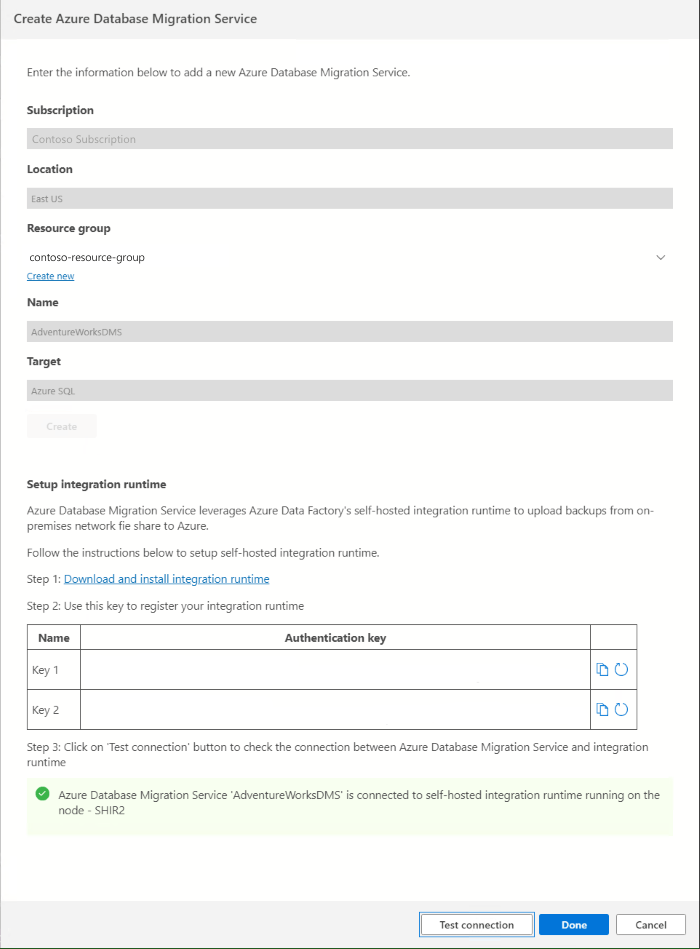
Wróć do kreatora migracji w narzędziu Azure Data Studio.
Rozpoczynanie migracji bazy danych
Przejrzyj utworzoną konfigurację, a następnie wybierz pozycję Rozpocznij migrację, aby rozpocząć migrację bazy danych.
Monitorowanie migracji bazy danych
Na stan migracji bazy danychmożna śledzić trwające migracje, zakończone migracje i nieudane migracje (o ile występują).
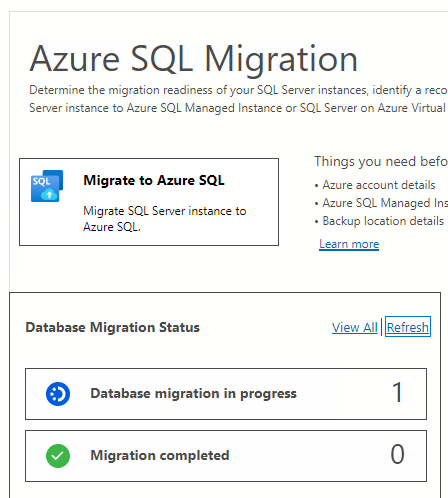
Wybierz pozycję Trwające migracje baz danych, aby wyświetlić aktywne migracje.
Aby uzyskać więcej informacji na temat określonej migracji, wybierz nazwę bazy danych.
W okienku szczegółów migracji są wyświetlane pliki kopii zapasowej i ich odpowiedni stan:
Stan Opis przybył Plik kopii zapasowej przybył do lokalizacji źródłowej kopii zapasowej i został zweryfikowany. Wysyłanie środowisko Integration Runtime przekazuje plik kopii zapasowej na konto usługi Azure Storage. załadowane Plik kopii zapasowej został przekazany do konta usługi Azure Storage. Przywracanie Usługa przywraca plik kopii zapasowej do usługi Azure SQL Managed Instance. przywrócone Plik kopii zapasowej został pomyślnie przywrócony w usłudze Azure SQL Managed Instance. anulowane Proces migracji został anulowany. ignorowane Plik kopii zapasowej został zignorowany, ponieważ nie należy do prawidłowego łańcucha kopii zapasowych bazy danych.
Ukończenie migracji jednorazowej
Ostatnim krokiem w samouczku jest ukończenie przełączenia migracyjnego, aby potwierdzić gotowość zmigrowanej bazy danych w usłudze Azure SQL Managed Instance do użycia. Ten proces jest jedyną częścią, która wymaga przestoju aplikacji łączących się z bazą danych, dlatego czas przełączenia musi być starannie zaplanowany w konsultacji z interesariuszami biznesowymi lub właścicielami aplikacji.
Aby ukończyć przełączenie:
- Zatrzymaj wszystkie transakcje przychodzące do źródłowej bazy danych.
- Wprowadź zmiany konfiguracji aplikacji, aby wskazywały docelową bazę danych w usłudze Azure SQL Managed Instance.
- Wykonaj ostateczną kopię zapasową dziennika źródłowej bazy danych w określonej lokalizacji kopii zapasowej
- Umieść źródłową bazę danych w trybie tylko do odczytu. W związku z tym użytkownicy mogą odczytywać dane z bazy danych, ale nie modyfikować ich.
- Upewnij się, że wszystkie kopie zapasowe bazy danych mają stan Przywrócone na stronie szczegółów monitorowania.
- Wybierz pozycję Zakończ przełączenie na stronie szczegółów dotyczących monitorowania.
Podczas procesu przełączania, stan migracji zmienia się z w toku na zakończenie. Po zakończeniu procesu zmiany stan migracji zmieni się na zakończony pomyślnie, wskazując, że migracja bazy danych powiodła się i baza danych jest gotowa do użycia.
Ważny
Po przełączeniu, dostępność zarządzanego wystąpienia SQL z warstwą usługi Business Critical może zająć znacznie więcej czasu niż w przypadku warstwy General Purpose, ponieważ dla grupy wysokiej dostępności Always On muszą zostać utworzone trzy repliki pomocnicze. Ten czas trwania operacji zależy od rozmiaru danych, aby uzyskać więcej informacji, zobacz Czas trwania operacji zarządzania.
Ograniczenia
Ważny
Migracje online z rozszerzeniem Azure SQL wykorzystują tę samą technologię, co Usługa Odtwarzania Dzienników (LRS), i mają te same ograniczenia. Przed przeprowadzeniem migracji baz danych do warstwy usługi krytyczny dla biznesu, należy rozważyć te ograniczenia, które nie mają zastosowania do warstwy usługi ogólnego przeznaczenia.
Migracja do usługi Azure SQL Managed Instance przy użyciu rozszerzenia Azure SQL dla usługi Azure Data Studio ma następujące ograniczenia:
W przypadku migracji pojedynczej bazy danych kopie zapasowe bazy danych muszą zostać umieszczone w strukturze prostego pliku w folderze bazy danych (w tym folderze głównym kontenera), a foldery nie mogą być zagnieżdżone, ponieważ nie są obsługiwane.
W przypadku migrowania wielu baz danych przy użyciu tego samego kontenera usługi Azure Blob Storage należy umieścić pliki kopii zapasowych dla różnych baz danych w oddzielnych folderach wewnątrz kontenera.
Zastępowanie istniejących baz danych przy użyciu usługi DMS w docelowym wystąpieniu zarządzanym Usługi Azure SQL nie jest obsługiwane.
Usługa DMS nie obsługuje konfigurowania wysokiej dostępności i odzyskiwania po awarii, które odpowiadałyby topologii źródłowej.
Następujące obiekty serwera nie są obsługiwane:
- Zadania agenta programu SQL Server
- Poświadczenia
- Pakiety usług SSIS
- Inspekcja serwera
Nie można użyć istniejącego własnego środowiska wykonawczego integracji utworzonego z usługi Azure Data Factory na potrzeby migracji baz danych z usługą DMS. Początkowo własne środowisko Integration Runtime powinno zostać utworzone przy użyciu rozszerzenia migracji usługi Azure SQL w narzędziu Azure Data Studio i można go ponownie użyć do dalszej migracji bazy danych.
Pojedyncze zadanie LRS (utworzone przez DMS) może działać przez maksymalnie 30 dni. Po wygaśnięciu tego okresu zadanie zostanie automatycznie anulowane, dzięki czemu docelowa baza danych zostanie automatycznie usunięta.
Jeśli przeprowadzasz migrację do wystąpienia zarządzanego SQL w warstwie usługi Krytyczne dla działania firmy, należy uwzględnić opóźnienie przenoszenia baz danych w tryb online na replikę podstawową podczas ich rozmieszczania do replik pomocniczych. Dotyczy to szczególnie większych baz danych. Jeśli ważne jest, aby bazy danych były dostępne zaraz po zakończeniu przełączenia, rozważ następujące rozwiązania zastępcze:
Najpierw przeprowadź migrację do warstwy usługi Ogólnego przeznaczenia, a następnie uaktualnij ją do warstwy usługi Krytyczne dla działania firmy. Uaktualnienie poziomu usługi to operacja online, która utrzymuje bazy danych online, aż do krótkiego przełączenia w tryb awaryjny jako ostatniego kroku operacji uaktualniania.
Użyj linku Managed Instance, aby przeprowadzić migrację online do instancji Business Critical bez konieczności oczekiwania na dostępność baz danych po przełączeniu.
Jeśli został wyświetlony następujący błąd:
Memory-optimized filegroup must be empty in order to be restored on General Purpose tier of SQL Database Managed Instance, ten problem jest zamierzony. In-Memory OLTP nie jest obsługiwana w warstwie Ogólnego przeznaczenia usługi Azure SQL Managed Instance. Aby kontynuować migrację, jednym ze sposobów jest uaktualnienie do warstwy Krytyczne dla działania firmy, która obsługuje In-Memory OLTP. Innym sposobem jest upewnienie się, że źródłowa baza danych nie używa jej, gdy wystąpienie zarządzane Azure SQL to ogólnego przeznaczenia.